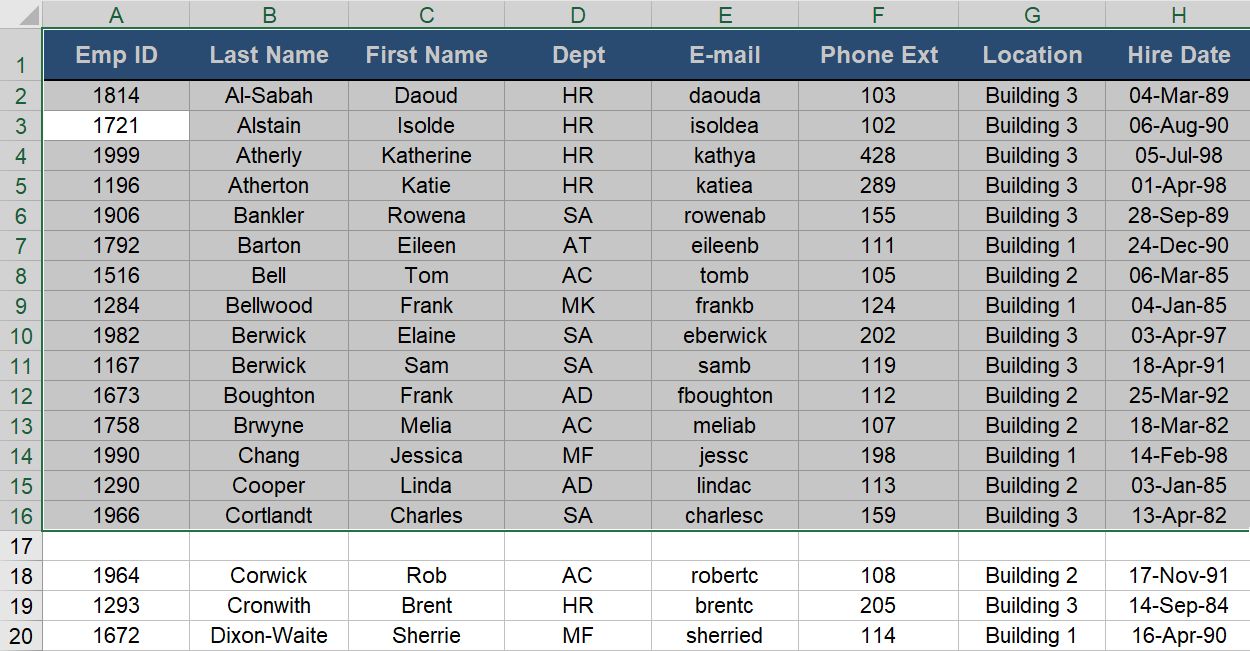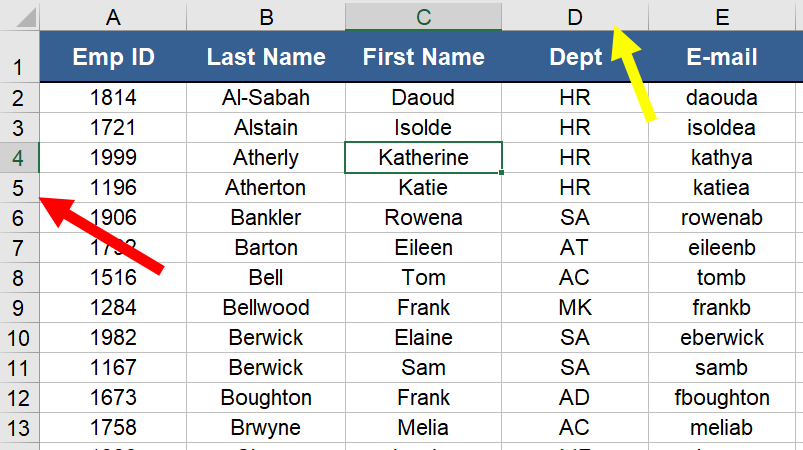
목록(list)으로 작업을 할 때 주의해야 될 2가지에 대해서 알아보자.
반드시 이 2가지를 지키고 목록을 만들어야 사고가 일어나지 않는다.
1. 열 헤더 존재
- 열 헤더(column header)?
1번 행에 목록에 있는 데이터의 식별자인 "열 헤더"들이 있다.
열 헤더의 2가지 용도
-
작업하는 사람들이 목록을 쉽게 이해하기 위해 존재한다.
B열이 성이고, D열이 부서인 것을 쉽게 알 수 있다.
그래서, 헤더들은 목록이 사용자에게 쉽게 이해될 수 있도록 만들어준다.
즉, 어디에 무엇이 들어가야 되는지 알기에 기록을 추가하는 것이 더 수월해 질 것이다.
데이터를 찾는 것 또한 어느 열을 봐야 되는지 알기 때문에 더 쉬워진다. -
엑셀 프로그램 자체를 위해서이다.
엑셀은 기본적으로 헤더가 존재하기를 원한다. 그리고 헤더들을 찾기 위해 제일 첫번째 행은 본다.
- 헤더가 왜 엑셀을 위한 것인가?
정렬이나 필터, 피벗 테이블, 계산이나 특정 열과 관련된 모든 작업을 할 때 엑셀은 "열 헤더" 기반으로 식별한다.
ex)
목록을 성 별로 정렬하고 싶다.
Excel은 성이 어디 있는지 알기 때문에, 바로 정렬할 것이다. 이때 "열 헤더"를 기반으로 성을 식별한다.
ex)
피벗 테이블을 만들고 싶다.
그리고 총 몇 개의 부서가 있는지 세고 싶다면?
엑셀은 부서가 어디 있는지 안다.
그리고 바로 부서들의 갯수를 카운트하러 간다.
즉, 열 헤더(column header)는 사용자와 Excel 모두를 위해서 중요하다.
목록의 첫번째 행에 열 헤더(column header)가 있는지를 확인하자.
그리고 목록에 있는 데이터와는 다르게 서석을 설정하자.
- 만약 헤더들이 없어도 엑셀이 첫번째 행을 찾아볼까?
➡️ 그렇다. 엑셀은 여전히 첫번째 행을 본다.
엑셀이 헤더를 식별하는 방법이 있다.
헤더들은 서식 설정이 다르다.
- 간단하게 굵게만 되어 있을 수 있다.
- 밑줄이 되어 있을 수도 있다.
무엇이든 첫번째 행이 다르게 설정되어 있을 수 있다.
➡️ 어렵게 생각할 것없다. 그냥 조금만 다르면 된다.
그리고 그 아래는 기록들이다. 이렇게 하면 엑셀이 헤더들을 식별할 수 있다.
2. 목록에 비어 있는 행이나 열이 없는지 확인
예를 들어, 17행 전체를 지워보자.
지금은 비어 있는 행이 화면에 안 보인다고 가정하고, 사용자는 그 비어 있는 행의 위쪽에서 작업을 하고 있다고 생각해보자.
맨 위에서 정렬을 하고 필터를 하고 피벗 테이블을 돌리고 목록으로 여러가지 작업을 하고 있다.
사용자는 모두 맞게 작업했다고 생각할 것이다.
하지만, 다 틀렸다.
엑셀은 비어 있는 행이 있으면, 이것을 두개의 다른 목록이라고 인식한다.
WHY??
이어져 있는 목록이 아니기 때문이다.
컨트롤 + C만 해봐도, 비어 있는 행을 기준으로 전체 선택이 되는 것을 확인할 수 있다.
목록에 비어 있는 행이나 열이 없는지 확인하자.
비어 있지 않으면 엑셀이 모든 데이터를 찾을 수 있을 것이다.
- 자료 출처
이 글은 Udemy의
"업무 효율을 극대화할 수 있는 핵심 Excel 활용법 "
"Microsoft 엑셀 데이터 분석 및 대시보드 보고 "
"Microsoft 엑셀 매크로 (Macros) 및 VBA 완벽 마스터 "
들을 학습하고, 정리한 내용입니다.
내용을 퍼갈 시에는 출처에 첨부하시기 바랍니다.